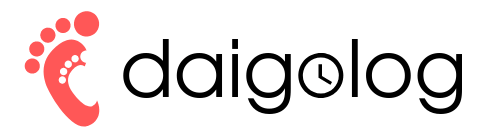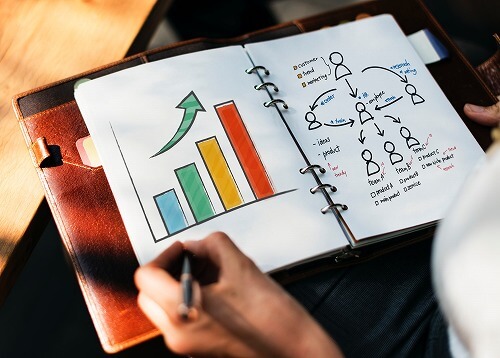村上醍醐です。
特に仕事をしていて、PDFや画像ファイルから文字起こししたいときがあります。
会社の複合機のOCR機能を使ってもいいのですが、手間もかかるし精度もちょっとイマイチだったりします。手打ちなんてミスの元、もってのほかです。
そんなとき、対象が画像なら実は使えるのが、SNSの「LINE※」。実は2018年冬から機能追加しており、簡単かつすぐに文字起こしが出来てしまいます。
今日はそのやり方を紹介します。
※本記事初稿の2018年12月時点で本機能が使えるのはPC版のみでしたが、2019年にスマホアプリでもできるようになりました。
やり方
LINEアプリを使います。ダウンロードは下記リンクからどうぞ。
【手順】
- LINEトーク上に文字起こししたい元の画像ファイル等をアップロード(ドラッグアンドドロップでもできます)
- 文字起こししたい画像上で右クリック
- 「テキストに変換」をクリック
- 数秒待つ
これだけです。
簡単ですよね?

ただし、初めて「テキストに変換」の機能を使う際には、「使用された画像データをOCR機能の改善目的でLINE側が保存する」「写真データを業務委託先と共有することがある」の2点に同意する必要があります。
念の為、個人情報を含む画像の取扱いには注意したほうがよいでしょう。
変換結果
新しいウインドウが開き、こんな感じで出力されます。

右側に、OCR機能で解析された文書が表示されます。
かなりの精度で認識されているのがわかりますね。
LINEは翻訳もワンクリックでできるところが強み
文字起こしだけなら、Googleドキュメントや他の方法もあるのですが、LINEの強みは、文字起こしから「翻訳」もシームレスな動線でできてしまうところです。
下記は日本語から英語へ翻訳している画像ですが、もちろん逆も可能ですので、例えば
「英語の論文を撮影して、LINEにUPして文字起こしして、さらに日本語に翻訳する」みたいな使い方が出来てしまうんですね。

苦手なもの
画像のみ対応しており、PDFファイルは不可なところはGoogleドキュメントに比べると劣位な部分になります。
また、文字ならなんでも変換できるのではなく、文字が滲んでいたり、手書きの文字の解析は難しいです。(このあたりは他のOCRサービスと同様)
このあたりは、8割を機械に任せて、後の2割を人の手で補填してあげる考えでいけばよいでしょう。
まとめ
LINEならたったの4ステップ、1分足らずで画像ファイルから文字起こしができます。
さらにLINEならではの機能として、「翻訳」もシームレスな動線でできてしまうところがメリットです。
知らない人がかなり多いようでしたので紹介してみました。
こういったテクニックでみなさんのお役に少しでも立てれば幸いです。